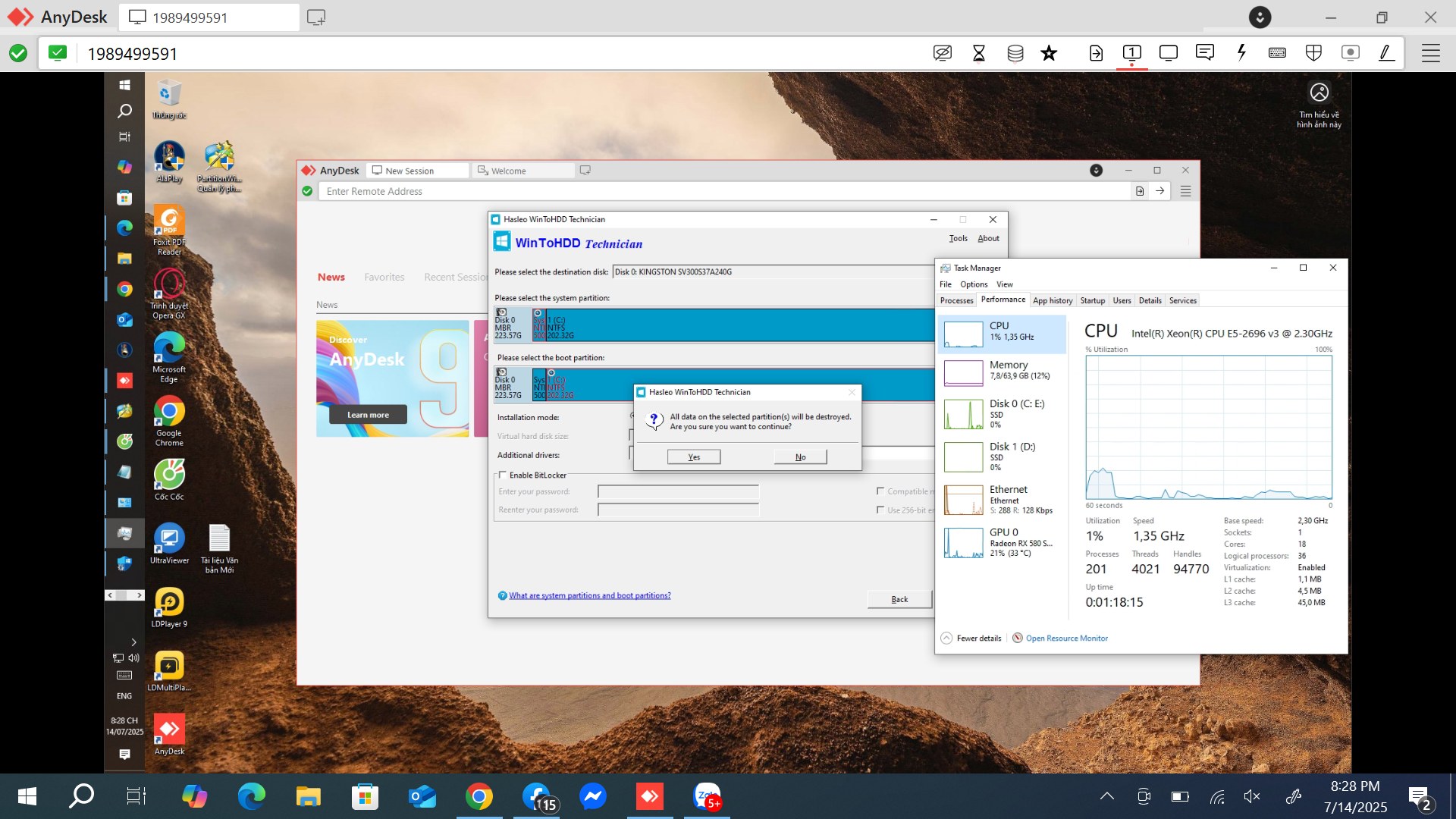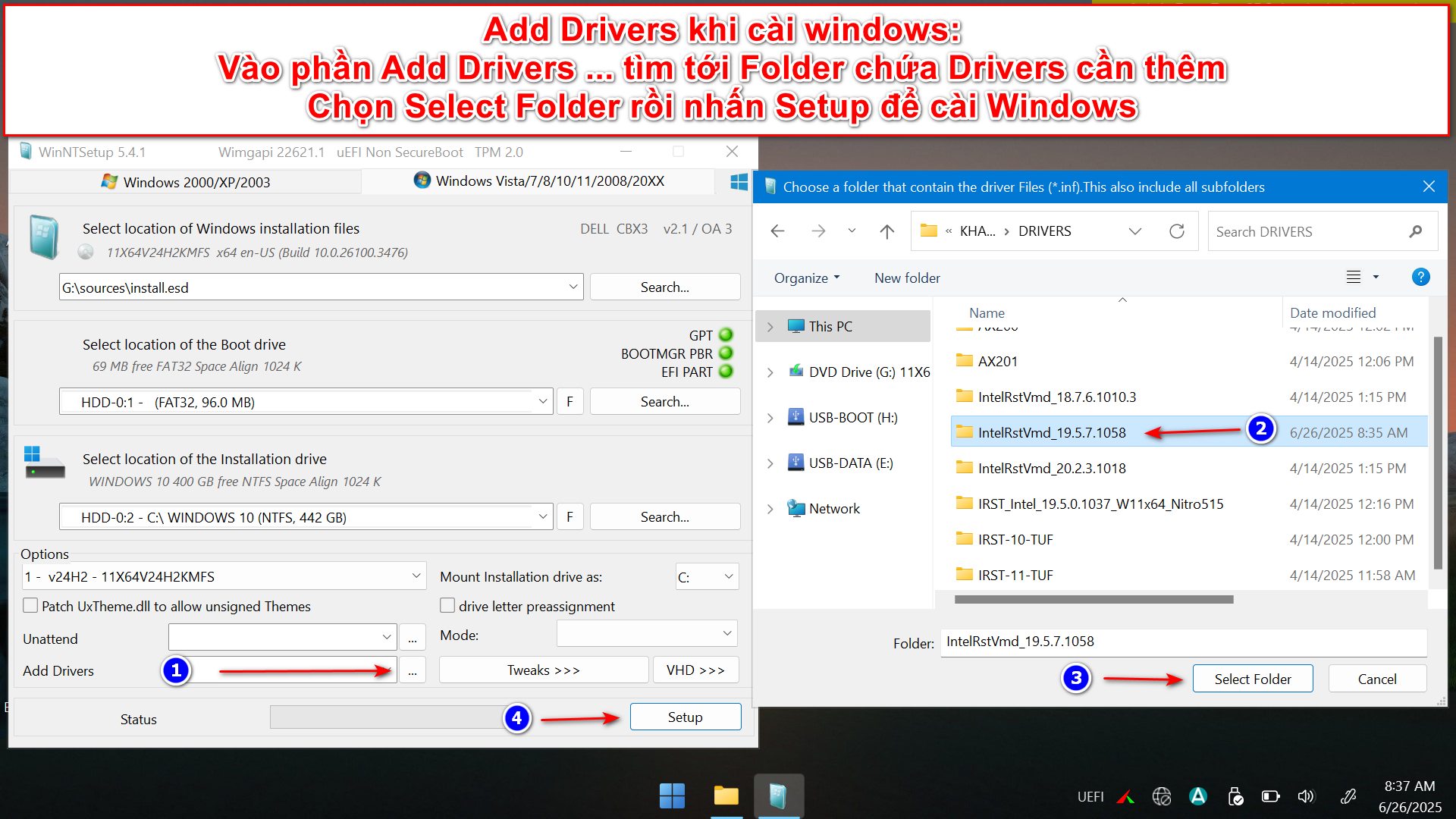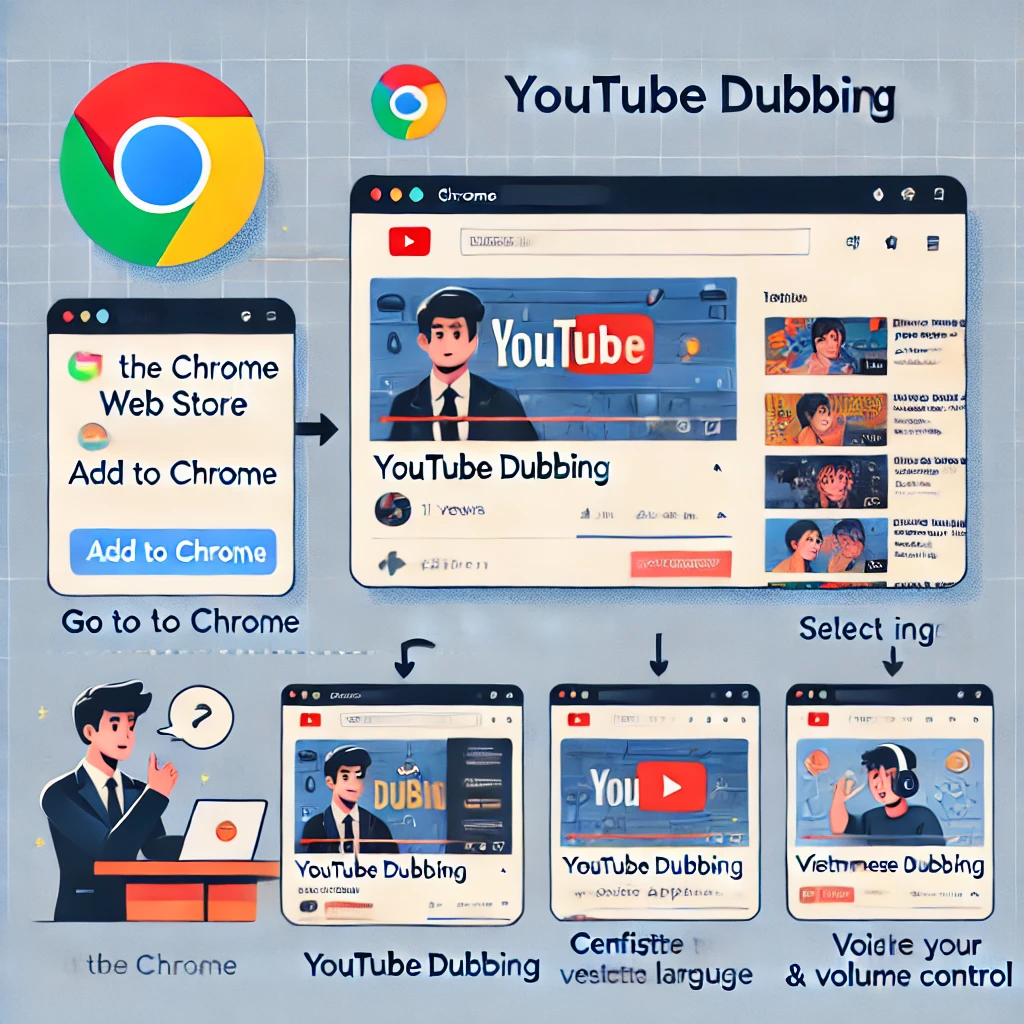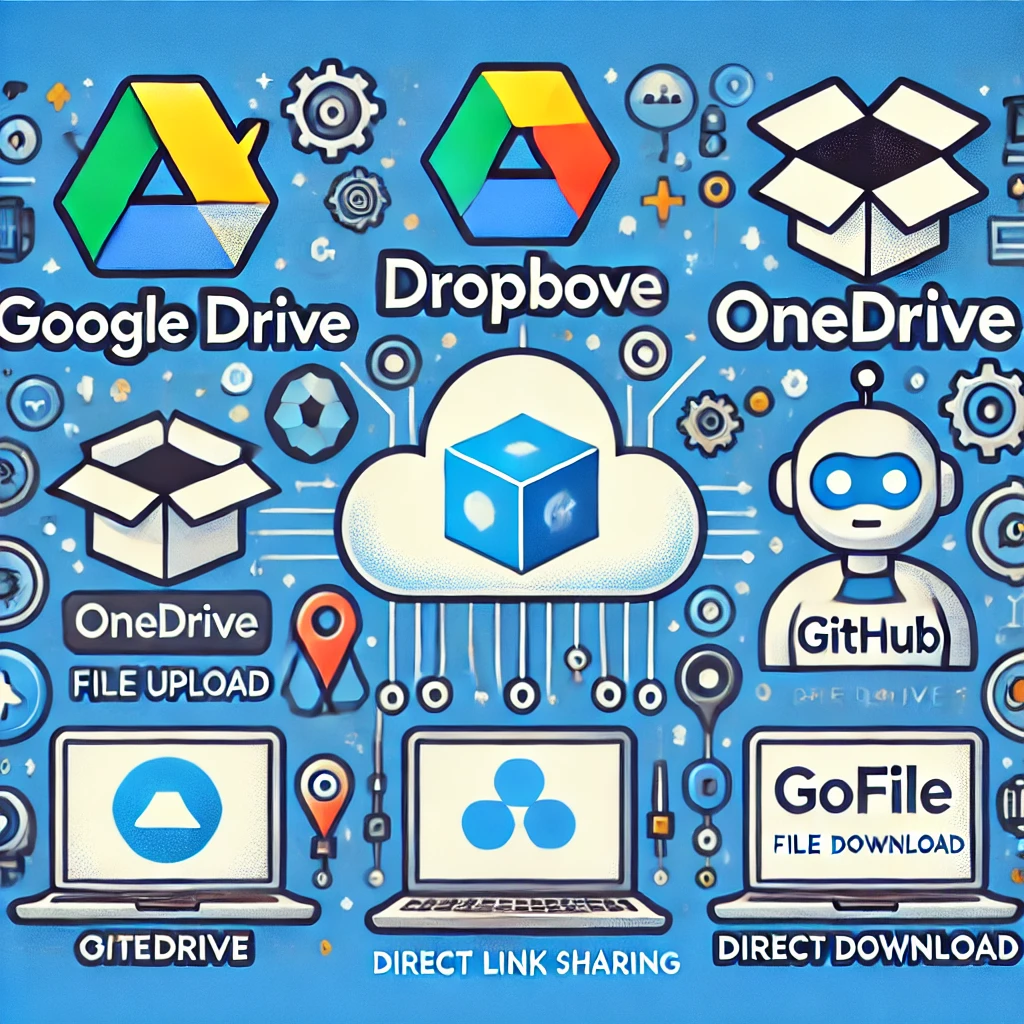- Home
- Thủ thuật PC
- Hướng Dẫn Sao Lưu dữ liệu DRIVER WIFI cho Máy Tính khi cài lại hệ điều hành windows
Hướng Dẫn Sao Lưu dữ liệu DRIVER WIFI cho Máy Tính khi cài lại hệ điều hành windows
Hướng Dẫn Sao Lưu dữ liệu DRIVER WIFI cho Máy Tính khi cài lại hệ điều hành windows

Giới Thiệu
Trong quá trình sử dụng máy tính, việc quản lý và sao lưu dữ liệu, driver hay bảo vệ thông tin là vô cùng quan trọng. Nếu bạn cần cài lại Windows nhưng lo lắng về việc mất dữ liệu, driver hoặc mật khẩu WiFi, thì bài viết này sẽ giúp bạn từng bước thực hiện sao lưu và phục hồi nhanh chóng. Hãy đảm bảo thực hiện đúng các bước dưới đây để hệ thống của bạn luôn ổn định.
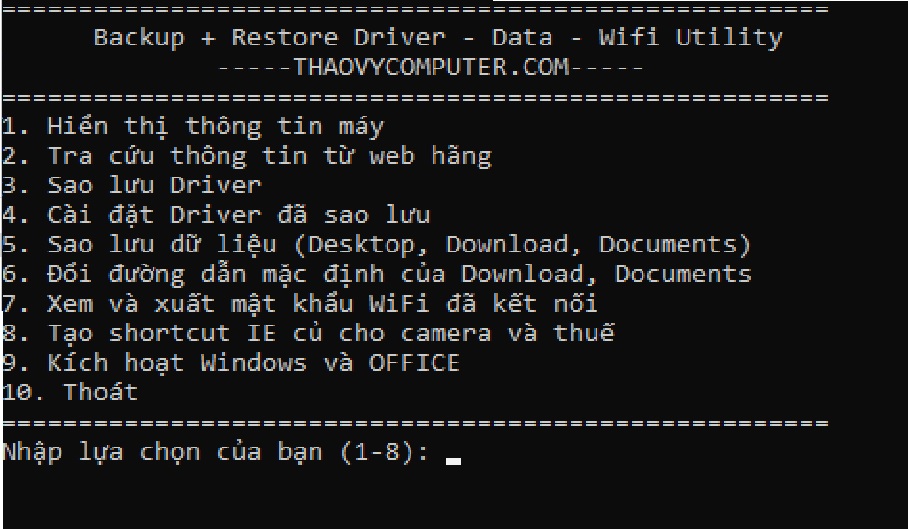
1. Hiển Thị Thông Tin Máy
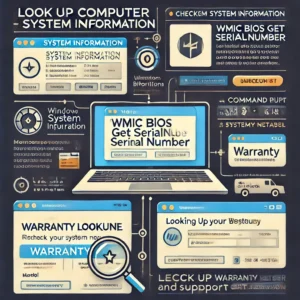
Việc kiểm tra thông tin phần cứng giúp bạn biết được các thông tin quan trọng như thương hiệu, model và số serial của thiết bị. Điều này rất hữu ích khi cần bảo hành hoặc tra cứu thông tin linh kiện. Bạn có thể kiểm tra bằng cách:
- Nhấn tổ hợp phím Windows + R, nhập
dxdiag, nhấn Enter. - Sử dụng lệnh
wmic bios get serialnumbertrong Command Prompt (CMD). - Mở Settings > System > About để xem thông tin hệ thống.
2. Tra Cứu Thông Tin Từ Website Hãng
Mỗi hãng máy tính đều có trang web riêng hỗ trợ kiểm tra thông tin bảo hành và phần cứng. Bạn có thể truy cập website chính thức của hãng và nhập số serial để xem thông tin bảo hành, hỗ trợ driver.
Một số trang web tra cứu bảo hành phổ biến:
- Dell: support.dell.com
- HP: support.hp.com
- Lenovo: support.lenovo.com
3. Sao Lưu Driver
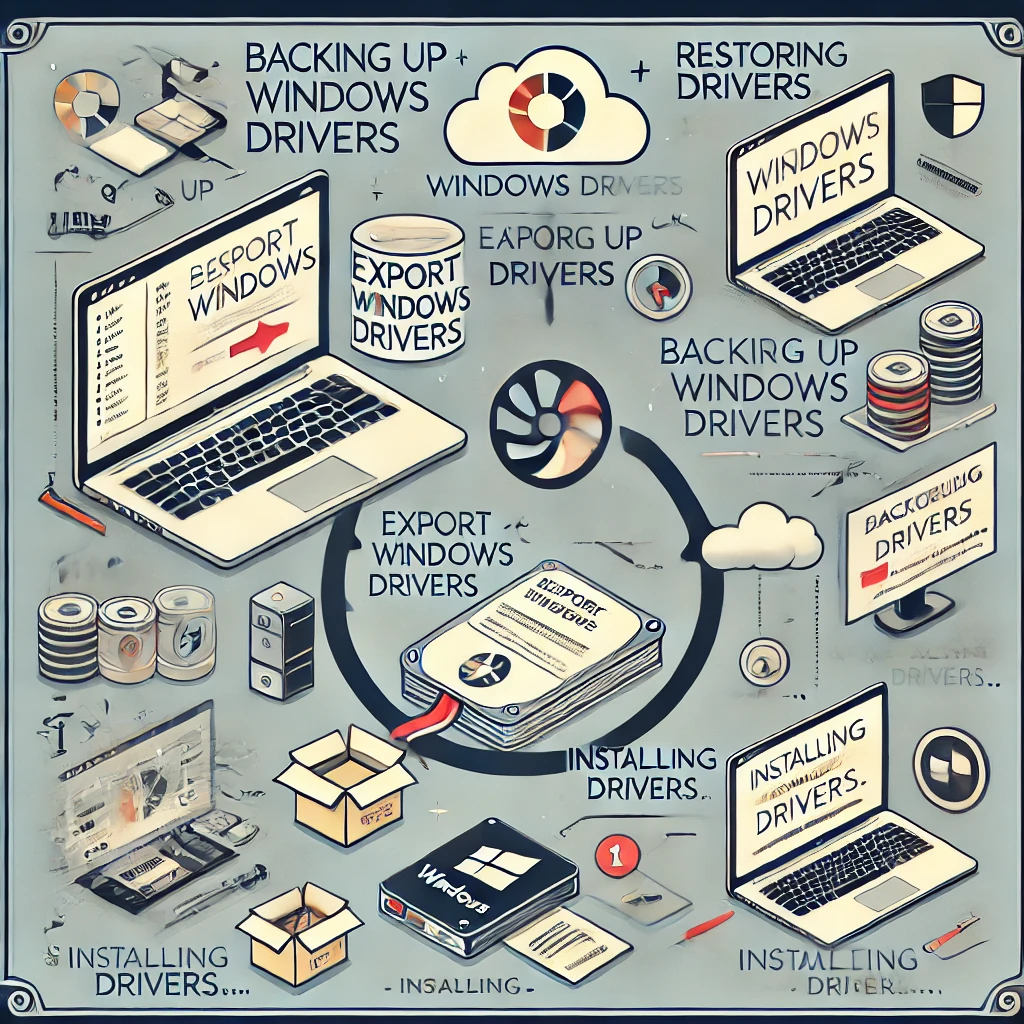
Driver là yếu tố quan trọng giúp phần cứng hoạt động ổn định. Việc sao lưu driver trước khi cài lại Windows giúp bạn tiết kiệm thời gian và tránh lỗi thiếu driver.
Cách Sao Lưu Driver:
- Sử dụng lệnh PNPUtil hoặc PowerShell:
Export-WindowsDriver -Online -Destination D:\Backup_Drivers - Lưu vào ổ đĩa ngoài để tiện khôi phục sau này.
4. Cài Đặt Driver Đã Sao Lưu
Sau khi cài đặt lại hệ điều hành, việc khôi phục driver giúp hệ thống hoạt động trơn tru.
Cách Cài Đặt Lại Driver:
- Dùng lệnh PNPUtil:
pnputil /add-driver D:\Backup_Drivers\*.inf /subdirs /install - Kiểm tra trình quản lý thiết bị (Device Manager) để đảm bảo tất cả phần cứng đã có driver.
5. Sao Lưu Dữ Liệu Quan Trọng
Dữ liệu cá nhân trên Desktop, Download, Documents thường xuyên bị mất do cài lại hệ điều hành hoặc lỗi phần cứng. Do đó, việc sao lưu dữ liệu định kỳ là rất quan trọng.
Cách Sao Lưu Dữ Liệu:
- Chép dữ liệu thủ công vào ổ cứng ngoài hoặc lưu trữ trên OneDrive, Google Drive.
- Sử dụng lệnh Robocopy để sao lưu tự động:
robocopy C:\Users\%username%\Documents D:\Backup\Documents /E /MIR
6. Đổi Đường Dẫn Mặc Định Của Download, Documents
Nếu ổ *C:* sắp đầy, bạn có thể chuyển thư mục mặc định của Download và Documents sang ổ khác để tránh mất dữ liệu:
- Mở File Explorer, nhấp chuột phải vào Documents, chọn Properties > Location > Move.
- Chọn thư mục mới trên ổ **D:\ hoặc E:**, sau đó nhấn Apply.
7. Xem & Xuất Mật Khẩu WiFi Đã Kết Nối
Nếu bạn quên mật khẩu WiFi đã lưu trên máy tính, bạn có thể trích xuất danh sách mạng và mật khẩu bằng lệnh netsh wlan.

Cách Lấy Mật Khẩu WiFi:
- Sử dụng lệnh sau để hiển thị danh sách WiFi đã kết nối:
netsh wlan show profiles - Xem mật khẩu của từng WiFi:
netsh wlan show profile name="WiFi_Name" key=clearTrong đó WiFi_Name là tên mạng WiFi bạn muốn xem mật khẩu.
8. Tạo Shortcut Internet Explorer Cũ Để Chạy Camera & Thuế
Một số hệ thống camera giám sát hoặc trang web thuế vẫn yêu cầu sử dụng trình duyệt Internet Explorer. Bạn có thể tạo shortcut để mở IE nhanh chóng bằng cách:
Cách Tạo Shortcut IE:
- Nhấp chuột phải lên màn hình Desktop, chọn New > Shortcut.
- Nhập đường dẫn:
"C:\Program Files (x86)\Internet Explorer\iexplore.exe" https://thaovycomputer.com/ - Nhấn Next, đặt tên shortcut và nhấn Finish.
- Để tránh lỗi, hãy tắt tính năng Enable third-party browser extensions trong Internet Options.
Bạn cần đăng ký tài khoản VIP để xem